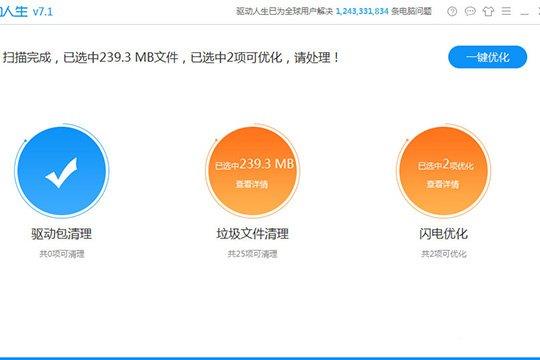很多小伙伴应该都有发现我们长时间使用电脑之后,电脑的磁盘空间会显示空间不足。这种情况会导致整体的运行速度下降,下面要介绍的就是关于 驱动人生清理磁盘的方法教程 了,
很多小伙伴应该都有发现我们长时间使用电脑之后,电脑的磁盘空间会显示空间不足。这种情况会导致整体的运行速度下降,下面要介绍的就是关于驱动人生清理磁盘的方法教程了,需要的小伙伴赶快来看看吧。

驱动人生清理磁盘的方法教程
1、首先需要进入到驱动人生的主界面,如下图所示:
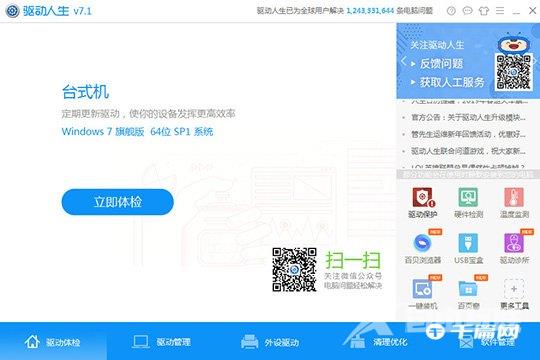
2、紧接着找到下方的清理优化功能选项,用户可以在这里看到驱动人生能够帮助大家进行清理的项目,分别是驱动包清理、垃圾文件清理和闪电优化,进行扫描清理之后,不但能够释放磁盘多余的空间,还能够对系统的进程速度提高一个档次,加快用户的操作体验,直接点击右上方红框标注内的火速扫描或一键扫描并自动清理功能,这两者的区别在于后者在扫描之后即可自动进行清理,而前者则需要用户自己手动点击清理,小编默认选择第一项进行扫描,如下图所示:
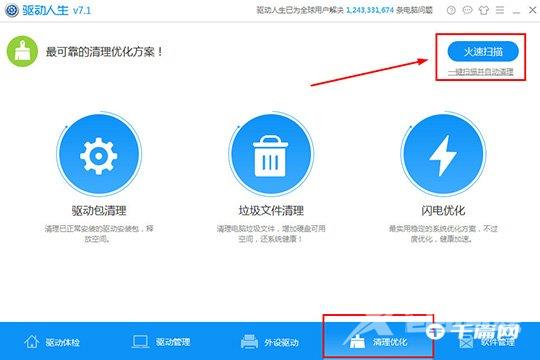
3、点击扫描之后,将会开始扫描各个能够造成磁盘臃肿的项目,只需要耐心等待一会即可,如下图所示:
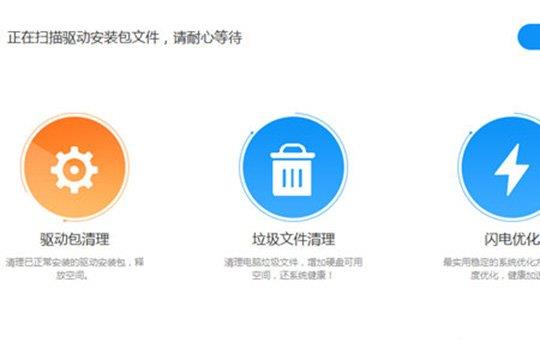
4、扫描完成之后,软件将会自动选择可清理的垃圾文件,并整理出了可优化的系统方案,这时候只需点击一键优化选项即可完成清理磁盘的全部步骤,如下图所示: